6 sposobów na kopiowanie płyt DVD na komputer [macOS/Windows/Linux]
W porównaniu z dzisiejszymi czasami, płyty DVD powoli tracą na popularności jako jedno z najpopularniejszych cyfrowych nośników danych. Weźmy na przykład komputery. Użytkownicy mogą używać swoich komputerów do kopiowania płyt DVD, ale z pomocą narzędzia do rippera DVD mogą zdigitalizować zawartość multimedialną. Dzięki temu użytkownicy nie muszą martwić się o fizyczne uszkodzenie płyt DVD, a jeśli chodzi o wygodę i elastyczność, nie będą już mieli z tym problemu.
Jeśli nadal zastanawiasz się, jak to zrobić, przeczytaj ten artykuł, w którym znajdziesz sześć różnych narzędzi, które Ci w tym pomogą. kopiowanie płyt DVD na komputer, w tym ich metody. Nie martw się, jeśli używasz systemu operacyjnego macOS, Windows lub Linux, ponieważ narzędzia i metody, które tu omówiliśmy, są kompatybilne ze wszystkimi trzema platformami.

Część 1. Skopiuj DVD na komputer za pomocą AnyMP4 DVD Ripper
Najlepszym i najłatwiejszym sposobem kopiowania płyt DVD na komputer jest skorzystanie z AnyMP4 DVD Ripper. Narzędzie to jest dostępne zarówno dla użytkowników macOS, jak i Windows, którzy mogą za jego pomocą zgrać płyty DVD do formatu cyfrowego i zapisać ich kopię na komputerze. Jest to jedna z najłatwiejszych metod dostępnych obecnie na rynku, ze względu na bardzo intuicyjny i prosty interfejs. Jeśli chodzi o jakość, program naprawdę dobrze radzi sobie z utrzymaniem wysokiej jakości treści multimedialnych dzięki zaawansowanemu kodowaniu i technologii Blu-Hyper. Wreszcie, obsługuje szeroką gamę formatów multimedialnych, co jest zaletą dla tych, którzy cenią sobie elastyczność i kompatybilność z innymi platformami i urządzeniami.
Oto jak skopiować zawartość płyty DVD na komputer:
Krok 1. Pobierz AnyMP4 DVD Ripper na swój komputer, wkładając płytę DVD do napędu DVD komputera.
Darmowe pobieranieW systemie Windows 7 lub nowszymBezpieczne pobieranie
Darmowe pobieranieW przypadku systemu MacOS 10.7 lub nowszegoBezpieczne pobieranie
Krok 2Kliknij „Załaduj DVD” w lewym górnym rogu lub kliknij prostokątny obszar na środku, aby załadować DVD.
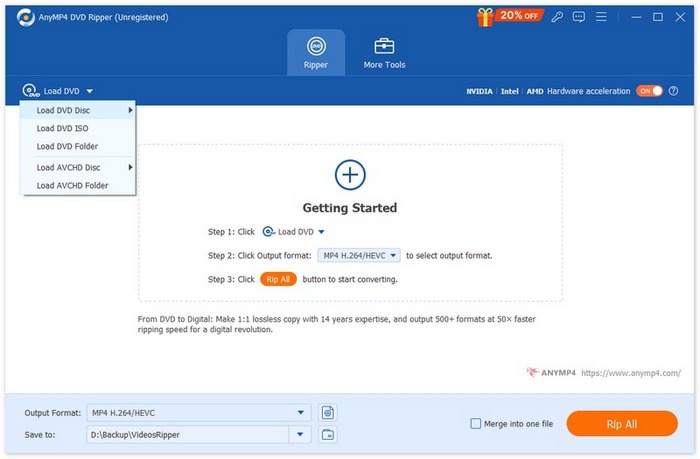
Krok 3Następnie AnyMP4 DVD Ripper przeanalizuje Twoją płytę DVD, a Ty będziesz mógł edytować jej tytuł i format wyjściowy według swoich potrzeb.
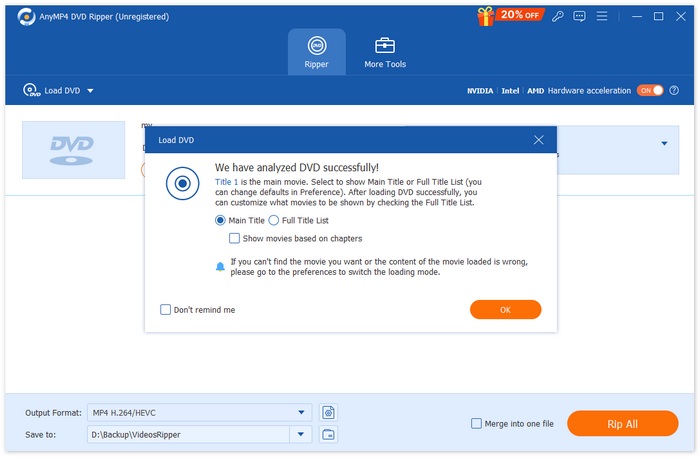
Krok 4Po skonfigurowaniu wszystkich ustawień możesz kliknąć przycisk „Zgraj wszystko”, aby uzyskać cyfrową kopię swojego fizycznego dysku DVD. Po zakończeniu zgrywania kopia zawartości dysku DVD zostanie zapisana bezpośrednio na Twoim komputerze.

Jeśli chodzi o tworzenie kopii zawartości DVD na komputerze, AnyMP4 DVD Ripper to naprawdę jedno z najlepszych narzędzi. Po pierwsze, zgrywanie płyt DVD na komputer jest bardzo proste, a szybkość konwersji jest na najwyższym poziomie dzięki przetwarzaniu opartemu na procesorze graficznym i procesorze. Po drugie, program bezpośrednio kopiuje zawartość płyt DVD na komputer, a po trzecie, użytkownicy mogą mieć pewność, że jakość ich nagrań DVD pozostanie niezmieniona.
Część 2. Jak skopiować DVD na komputer za pomocą programu VLC
Być może słyszałeś o VLC, ponieważ jest to jeden z najpopularniejszych odtwarzaczy multimedialnych do odtwarzania różnych typów multimediów. Ten odtwarzacz multimedialny może być również używany do kopiowania płyt DVD na komputer, ponieważ posiada również funkcję zgrywania zawartości DVD. Co więcej, jest dostępny na systemy macOS, Windows i Linux. Jest jednak coś, o czym użytkownicy powinni wiedzieć, korzystając z tego narzędzia do zgrywania płyt DVD na komputer. Proces ten może być nieco zniechęcający i skomplikowany.
Oto jak skopiować zawartość płyty DVD na komputer za pomocą programu VLC:
Krok 1Najpierw musisz pobrać i zainstalować VLC na swoim urządzeniu. Następnie włóż płytę DVD.
Krok 2Następnie przejdź do Głoska bezdźwięczna zakładkę i wybierz Konwertuj/Zapisz opcja z listy.

Krok 3Następnie kliknij na zakładkę Dysk u góry i włącz płyta DVD opcję i wybierz płytę DVD, którą chcesz zgrać Urządzenie dyskowe.

Krok 4. Teraz kliknij Konwertuj/Zapisz przycisk i ustaw format wyjściowy, klikając menu rozwijane profilu poniżej.
Krok 5Domyślnie program VLC wybierze zgrywanie płyt DVD do formatu Video - H.264 + MP3 (MP4).

Krok 6.Potem w Miejsce docelowe W sekcji poniżej nadaj plikowi wyjściowemu nazwę. W ten sposób zawartość płyty DVD zostanie zapisana bezpośrednio na Twoim komputerze.

Krok 7. Gdy wszystko jest ustawione, kliknij Początek przycisk, aby zgrać płytę DVD za pomocą programu VLC.
Chociaż VLC jest świetną aplikacją do odtwarzania multimediów, proces zgrywania jest procesem kluczowym, ponieważ tworzenie kopii zawartości DVD na komputerze jest skomplikowane i nie jest tak proste, jak w przypadku innych specjalistycznych narzędzi do zgrywania płyt DVD.
Część 3. Kopiowanie DVD na komputer za pomocą HandBrake
Innym narzędziem, którego można użyć do kopiowania płyt DVD na komputer, jest HandBrake. To darmowe i otwarte narzędzie, zrywa zawartość DVD na komputerach z wieloma platformami, takimi jak Windows, macOS i Linux. W ten sposób po zgraniu płyty DVD użytkownicy mogą łatwo zapisać jej zawartość na swoim komputerze.
Oto jak skopiować zawartość płyty DVD na komputer za pomocą programu HandBrake:
Krok 1Najpierw pobierz i zainstaluj HandBrake na swoim komputerze.
Krok 2Następnie włóż płytę DVD do napędu DVD-ROM i wybierz płytę DVD w Wybór źródłaNastępnie narzędzie rozpocznie skanowanie tytułów filmów DVD.

Krok 3. Po otwarciu płyty DVD wybierz tytuł, który chcesz zgrać, przechodząc do menu rozwijanego Tytuł.

Krok 4Następnie musisz zdecydować o jakości pliku wyjściowego. Wystarczy kliknąć przycisk „Preset” i dostosować ustawienia. Poniżej zobaczysz Format.. Kliknij na nią i wybierz MP4 jako format wyjściowy.

Krok 5. Następnie kliknij Przeglądaj przycisk, aby wybrać folder na dysku twardym jako miejsce docelowe, a następnie kliknij Rozpocznij kodowanie przycisk na górze okna, aby skopiować DVD do formatu MP4.

W porównaniu z innymi programami do ripowania płyt DVD, HandBrake jest mniej skomplikowany pod względem procesu ripowania. Nie obsługuje jednak zaszyfrowanych płyt DVD. Jeśli masz do czynienia z zabezpieczonymi płytami DVD lub potrzebujesz szerszego zakresu formatów wyjściowych, to narzędzie nie jest dla Ciebie.
Część 4. Zgrywanie DVD na komputer za pomocą programu DVDFab DVD Ripper
DVDFab DVD Ripper to Narzędzie do zgrywania płyt DVD Zaprojektowany do zgrywania płyt DVD na różne nośniki cyfrowe. Jest znany ze swojej obsługi szyfrowanych płyt DVD, konfigurowalnych ustawień wyjściowych i szybkiego przetwarzania wspomaganego przez akcelerację GPU. Działa również w systemach macOS i Windows.
Oto jak skopiować zawartość płyty DVD na komputer przy użyciu programu DVDFab DVD Ripper:
Krok 1Pobierz i zainstaluj DVDfab DVD Ripper na swoim komputerze.
Krok 2Następnie uruchom narzędzie i kliknij Plus przycisk, aby załadować płytę DVD z urządzenia.

Krok 3. Następnie kliknij przycisk Wybierz inne tytuły aby wybrać format wyjściowy i wskazać folder na komputerze, w którym chcesz zapisać kopię swoich płyt DVD.

Krok 4Na koniec kliknij na Początek przycisk, aby rozpocząć digitalizację płyt DVD.

DVDFab DVD Ripper to doskonałe narzędzie dla użytkowników, którzy chcą kopiować płyty DVD na komputer, ze względu na obsługę dysków szyfrowanych. Jednak jego darmowa wersja obsługuje tylko formaty wyjściowe MP4 i MKV.
Część 5. Jak wypakować płytę DVD na komputer za pomocą programu WinXDVD
Inną metodą kopiowania płyt DVD na komputer jest użycie narzędzia WinXDVD. To narzędzie do ripowania płyt DVD jest obecnie dobrze znane i powszechnie używane. Jest dostępne dla systemów macOS i Windows. Dzięki możliwości konwersji płyt DVD do różnych formatów cyfrowych, użytkownicy mogą zagwarantować sobie bezproblemowy proces ripowania płyt DVD.
Oto jak skopiować zawartość płyty DVD na komputer przy użyciu programu WinXDVD:
Krok 1Najpierw pobierz i zainstaluj WinX DVD Ripper Platinum na swoim urządzeniu.
Krok 2. Załaduj płytę DVD. Dzięki temu narzędziu masz trzy opcje załadowania płyty DVD. Kliknij Płyta DVD przycisk jeśli włożyłeś fizyczną płytę DVD do napędu komputera, wybierz Obraz ISO jeśli na swoim urządzeniu masz zapisany plik ISO DVD lub wybierz Folder DVD Jeśli Twoje pliki DVD są zapisane w określonym folderze, kliknij ok kontynuować.

Krok 3. Następnie przejdź do menu po lewej stronie Profil wyjściowy, Kliknij na Kopia zapasowa DVD, a następnie wybierz Główny tytuł Treść Kopia.

Krok 4Na koniec kliknij na Folder docelowy poniżej, aby wybrać folder na komputerze, w którym chcesz zapisać zgraną płytę DVD. Następnie kliknij Biegać przycisk, aby rozpocząć zgrywanie płyty DVD.

Zgrywanie płyt DVD na komputer jest łatwe za pomocą tego narzędzia. Jednak oprogramowanie wymaga licencji premium, aby korzystać z pełnej funkcjonalności, a wersja darmowa może ograniczać dostęp do zaawansowanych funkcji.
Część 6. Zgrywanie DVD na komputer za pomocą MakeMKV
MakeMKV to również znane narzędzie do ripowania płyt DVD, ale zgrywa je tylko do formatu MKV. Pomimo ograniczonej obsługi formatów wyjściowych, MakeMKV to świetne narzędzie, jeśli chcesz zgrać płytę DVD do formatu MKV i skopiować jej zawartość na komputer. Dzięki temu, po zripowaniu do formatu MKV, użytkownicy mogą łatwo skopiować zawartość DVD na komputer. Co więcej, narzędzie to jest dostępne dla systemów macOS, Windows i Linux.
Oto jak skopiować zawartość płyty DVD na komputer przy użyciu programu MakeMKV:
Krok 1Najpierw musisz wejść na oficjalną stronę MakeMKV i kliknąć link do pobrania odpowiedni dla twojego systemu operacyjnego.

Krok 2Następnie uruchom narzędzie i kliknij Otwórz pliki lub Otwórz dysk aby zaimportować wideo.

Krok 3Teraz wybierz tytuł, który chcesz zapisać jako plik MKV, oraz ścieżkę, którą chcesz zachować. Następnie wybierz folder na komputerze, w którym chcesz zapisać plik i kliknij MakeMKV Kliknij ikonę, aby rozpocząć transkodowanie. Dane wyjściowe zostaną zapisane bezpośrednio w wybranym miejscu docelowym.

MakeMKV to w rzeczywistości dedykowane narzędzie do ripowania płyt DVD, które umożliwia zgrywanie i kopiowanie płyt DVD na komputer. Jednak jeśli chodzi o formaty multimediów, użytkownicy mogą zripować swoje płyty DVD wyłącznie do formatu MKV.
Część 7. Jak skopiować DVD na komputer bez użycia oprogramowania
Jeśli szukasz narzędzia, które umożliwi Ci kopiowanie płyt DVD na komputer bez użycia oprogramowania, poprzez utworzenie procesu rozpakowywania.
Krok 1Otwórz napęd DVD i włóż płytę DVD do komputera.
Krok 2. Znajdź dysk na pasku bocznym w Przeglądarka plików.
Krok 3Na koniec przeciągnij i upuść folder VIDEO_TS z dysku na komputer

Uwaga: Ta metoda działa tylko w przypadku płyt DVD bez zabezpieczeń.
Część 8. Najczęściej zadawane pytania dotyczące kopiowania zawartości płyt DVD na komputer
Czy mogę skopiować zawartość płyty DVD na komputer bez użycia oprogramowania?
Tak, możesz skopiować zawartość DVD na komputer bez dodatkowego oprogramowania, jeśli płyta DVD jest niezabezpieczona. Wystarczy włożyć płytę DVD do napędu komputera, otworzyć folder DVD i ręcznie skopiować pliki. Jednak w przypadku zaszyfrowanych płyt DVD lub konwersji zawartości do innego formatu, będziesz potrzebować narzędzia do rippera DVD.
Jaki format powinienem wybrać, zgrywając płytę DVD na komputer?
Najlepszy format zależy od Twoich potrzeb i wymagań dotyczących kompatybilności. MP4 to powszechnie obsługiwany format, który równoważy jakość i rozmiar pliku, dzięki czemu idealnie nadaje się do większości urządzeń.
Ile czasu zajmuje skopiowanie płyt DVD na komputer?
Skopiowanie niezabezpieczonej płyty DVD zajmuje zazwyczaj od 10 do 20 minut, a zaszyfrowanej – od 20 do 40 minut. Z AnyMP4 DVD Ripper proces jest szybszy i trwa około 5 do 10 minut, w zależności od szybkości komputera i rozmiaru płyty DVD.
Wniosek
Teraz, kiedy już wiesz jak skopiować zawartość płyty DVD na komputer Korzystając z różnych narzędzi i metod, masz możliwość łatwego dostępu do zawartości DVD na komputerze i odtwarzania jej w dowolnym momencie. Zwróć jednak uwagę na narzędzie, które będzie działać prawidłowo na Twoim komputerze. Wybierz to, które jest obsługiwane przez Twój komputer, aby proces przebiegał sprawnie. Wypróbuj dowolną z tych metod już teraz i łatwo skopiuj zawartość DVD bezpośrednio na komputer!



 Video Converter Ultimate
Video Converter Ultimate Nagrywarka ekranu
Nagrywarka ekranu



